- Wie komprimiert man ein Video für E-Mails?
- Wie kann man die Größe eines Videos reduzieren?
- ...
Im Allgemeinen kommt ein aufgezeichnetes Video aus verschiedenen Gründen immer mit großer Videogröße an, was zu einem hohen Speicherbedarf und einem fehlgeschlagenen Video-Upload führt. Es wird also ein wesentlicher Bestandteil der Videobearbeitung, einen guten Weg zu finden, um eine Videodatei kleiner zu machen. Besonders wenn Sie möchten, dass das Video fantastisch aussieht und auch das beste Erlebnis beim Hochladen oder Teilen.
Unter dem Strich:
Viele Leute mögen es, eine professionelle Videokompressor-Software zu finden und zu verwenden, um die Videogröße zu komprimieren, aber wenn Sie nur die Videogröße reduzieren müssen, ist es nicht notwendig, dafür einen Videokompressor zu installieren. Sie können ein Video mit dem Programm komprimieren, das Sie auf dem Computer oder Mac haben. Wie? Das ist es, was ich in diesem Beitrag sagen möchte - die einfachste Art, ein Video kleiner zu machen.
Allgemeine Lösungen zur Reduzierung der Videodateigröße auf PC oder Mac
Lassen Sie uns zunächst einen kurzen Blick auf die gemeinsamen Lösungen zur Reduzierung der Größe einer Videodatei werfen:
- Trimmen
In den meisten Situationen enthält ein selbst aufgenommenes Video immer viele unnötige Teile, so dass Sie das Video direkt kürzen können, indem Sie alle unerwünschten Clips aus dem Video schneiden und es dann speichern. Diese Methode würde die Dateigröße reduzieren, ohne andere Effekte zu beeinträchtigen.
Nicht verpassen: [3 Wege] Wie man Videos in Einzelbilder, Teile, etc. aufteilt.
- Videoformat ändern
Ein Video mit unterschiedlichen Formaten hat immer eine unterschiedliche Auflösung, Bildrate und Bitrate, was zu seiner Videogröße führt. Wenn Sie also keine besonderen Anforderungen an das Videoausgabeformat haben, können Sie versuchen, das Videoformat zu ändern, um die Größe der Videodatei zu reduzieren.
Darüber hinaus können Sie, wenn Sie dieses Video auf tragbaren Geräten teilen möchten, ein Format wählen, das für dieses Gerät das beste ist. Denn diese Art von Format kann immer die Videogröße stark reduzieren, ohne das Videoerlebnis zu beeinträchtigen.
- Senkung der Parameter, einschließlich Auflösung, Bildrate und Bitrate
Die Qualität eines Videos besteht immer aus 3 Teilen: Auflösung, Bildrate und Bitrate. Und um das beste Seherlebnis zu erhalten, nehmen einige Leute gerne Videos im besten Qualitätsmodus auf, was dazu führt, dass die Videogröße größer ist als bei anderen Qualitätsmodi.
Wenn Sie also die Videogröße verkleinern möchten, können Sie die Parameter des Videos, wie Auflösung, Bildrate und Bitrate, etc. verringern, um Ihr Ziel zu erreichen. Um die Videoqualität zu gewährleisten, würde ich Ihnen jedoch empfehlen, die Einstellungen nacheinander zu ändern und das Video auf Beschädigungen zu überprüfen. Durch häufige Änderungen können Sie die beste Bitrate, Auflösung oder Bildrate für Ihr Video finden.
Zusammenfassung
Jetzt wissen Sie, wie man eine Videodatei aus 3 verschiedenen Aspekten verkleinert, dann kommt das Problem - wie schneidet man ein Video, ändert das Videoformat oder die Parameter des Videos? Natürlich können Sie das nicht ohne Hilfe, hier möchte ich Ihnen ein Tool namens Filmora Video Editor empfehlen. Damit können Sie nicht nur Videos zuschneiden, aufteilen oder schneiden, das Videoformat und die Parameter nach Belieben ändern, sondern auch das Video bearbeiten und es großartig aussehen lassen.
Filmora Video Editor
- Teilen, schneiden, oder beschneiden Sie ein großes Video mit wenigen einfachen Klicks zu mehreren Videodateien.
- Ändern Sie das Format und die Einstellungen der Videoausgabe, um die Größe einer Videodatei zu reduzieren, ohne Qualität zu verlieren.
- Hunderte von Videobearbeitungswerkzeugen ermöglichen es Ihnen, ein Video nach Ihren Wünschen zu bearbeiten.
- Sie helfen den Benutzern, die bearbeiteten Videos direkt auf YouTube und Vimeo zu teilen, was Ihnen viel Zeit beim Hochladen spart.
- ...
Filmora Video Editor - Machen Sie eine Videodatei mit wenigen Klicks kleiner.
Bitte stellen Sie zunächst sicher, dass der Filmora Video Editor heruntergeladen und auf Ihrem Windows- oder Mac-Computer installiert ist. Dann können Sie es direkt starten und im Hauptfenster "Full Feature Mode" wählen.

1. Klicken Sie auf "Mediendateien hier importieren", um das zu komprimierende Video in die Medienbibliothek zu laden.

2. Ziehen Sie das Video aus der Medienbibliothek per Drag-and-Drop auf die Timeline. Hier können Sie das Video zuschneiden oder unerwünschte Teile schneiden und nach Belieben entfernen. Dazu können Sie den Schieber direkt an den Anfang ziehen, mit der rechten Maustaste darauf klicken und "Teilen" wählen, um das Video in zwei Teile zu schneiden. Ziehen Sie dann den Schieberegler an das Ende des nicht gewünschten Teils, und klicken Sie mit der rechten Maustaste und wählen Sie wieder "Teilen". Klicken Sie dann auf den Videoclip und auf das Papierkorbsymbol, um den Clip zu löschen.

3. Wenn alle unerwünschten Teile entfernt wurden, können Sie auf "Exportieren" klicken, um die Ausgabeformate und -einstellungen wie unten beschrieben anzupassen:
- Ändern Sie die Videoformate oder das kompatible Format für Ihr Ausgabegerät nach Ihren eigenen Bedürfnissen, um zu prüfen, ob die Videogröße reduziert werden konnte.

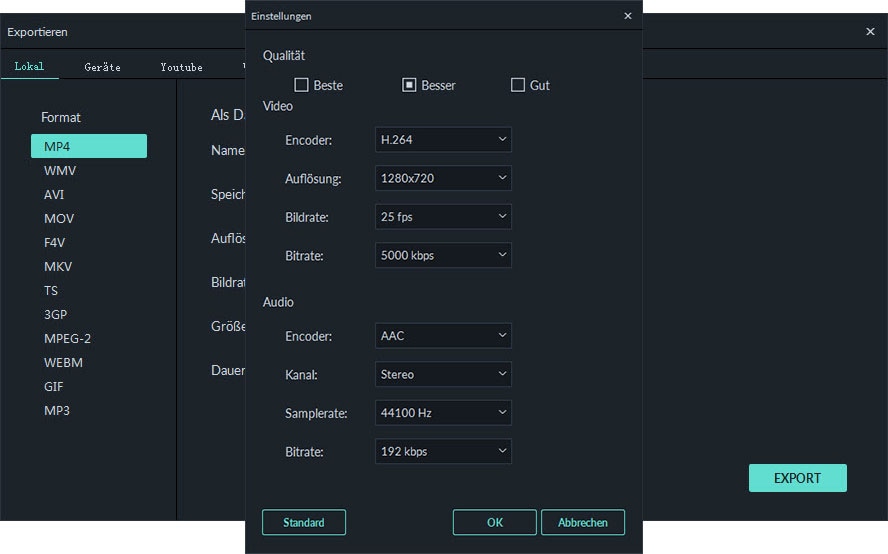
Bemerkung:
- Die Anpassung der Auflösung kann dazu führen, dass das Video auf einigen Plattformen nicht richtig abgespielt werden kann. Stellen Sie daher bitte sicher, dass die Auflösung akzeptabel ist, bevor Sie sie ändern.
- Der wichtigste Faktor eines Videos ist die Bitrate. Sie bestimmt, wie viele Informationen pro Sekunde übertragen werden und das wird in Mbit/s gemessen. Daher kann die Änderung der Bitrate des Videos die Videogröße stark reduzieren, aber es kann auch die Klarheit des Videos beeinträchtigen. Bitte überprüfen Sie daher die Videoqualität, bevor Sie die Änderungen dauerhaft speichern.






